本日は Blender2.8 の技術調査枠です。
Blender2.8 で面の裏表を確認して法線の向きを修正する手順を記事にします。

面の裏表の確認
Blender2.8 で面の裏表を確認する方法は3つあります。
色で面の裏表を確認する
[オーバーレイ]のプルダウンを開き、[面の向き]にチェックを入れます。
面の表側は青色、裏側は赤色で表示されます。この機能を使うと、色で面の裏表が判断できます。

裏面を非表示にする
[シェーディング]のプルダウンを開き、[裏面の非表示]にチェックを入れます。
裏返った面は描画されなくなるので、面の欠けで裏表の判断ができます。

法線の向きを表示する
[編集モード]では法線の向きを表示することもできます。
モードを[編集モード]に切り替えます。
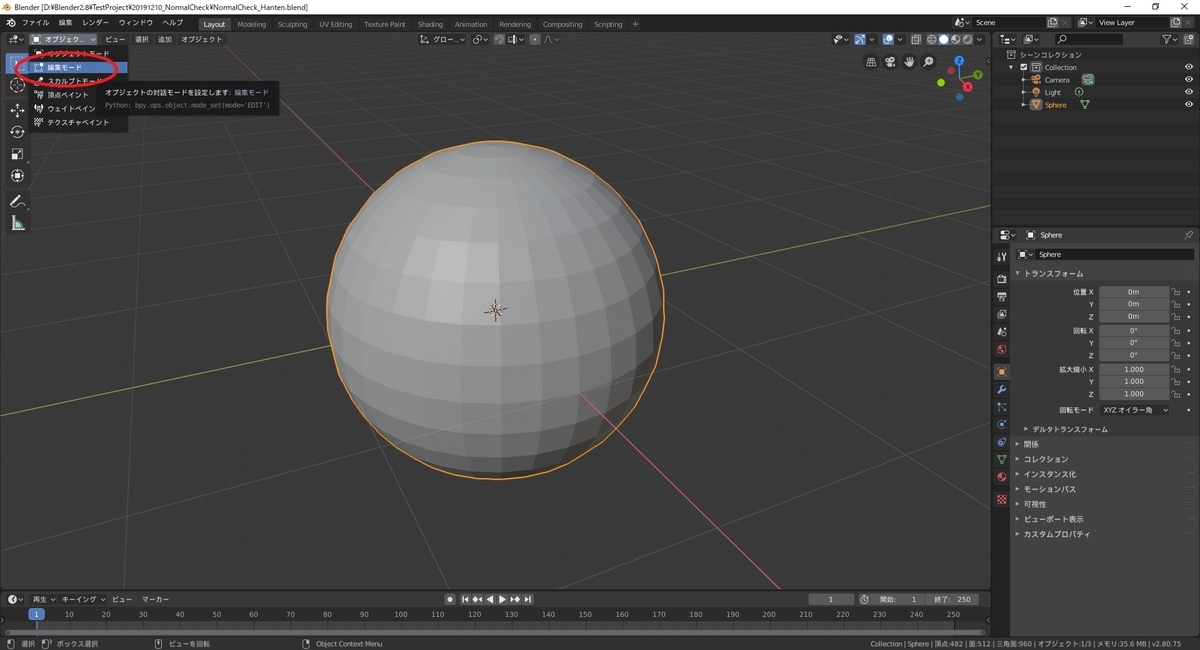
この状態で[オーバーレイ]のプルダウンを開きます。
[Normal]の項目が追加されているので、[面]アイコンをチェックします。
すると面の法線の方向が青線で表示されます。

青線の方向が法線の方向(表面)になります。
裏返っている面は青線が見えません。
サイズの設定値を変更すると、線の大きさを変更できます。

法線の向きを修正する
面の裏表を修正する場合は、法線の方向を編集します。
Blender2.8 で法線の方向を修正する方法は2つあります。
どちらの手順も[編集モード]で作業を行う必要があります。
モードを[編集モード]に切り替えておきます。

個々の面を反転する
指定の面の裏表を反転して、修正する手順についてです。
面を選択するため、ヘッダーの[面選択]アイコンをチェックします。

これで面が選択できるようになるので、左クリックで反転したい面を選択します。

Shift+左クリックで複数の面を選択することもできます。

この状態でメニューから メッシュ -> ノーマル -> 反転 を実行します。

これで指定の面の裏表が反転できました。

面の方向を自動で修正する
完全な球体など、面が閉じたモデルは自動で面の裏表を修正することもできます。
メニューから 選択 -> すべて を実行して、全ての面を選択します。

この状態でメニューから メッシュ -> ノーマル -> 面の向きを外側に揃える を実行します。

これで全て面の裏表が自動で修正されます。

Blender2.79以前の手順について
Blender2.79以前の手順は以下の記事を参照ください。
bluebirdofoz.hatenablog.com